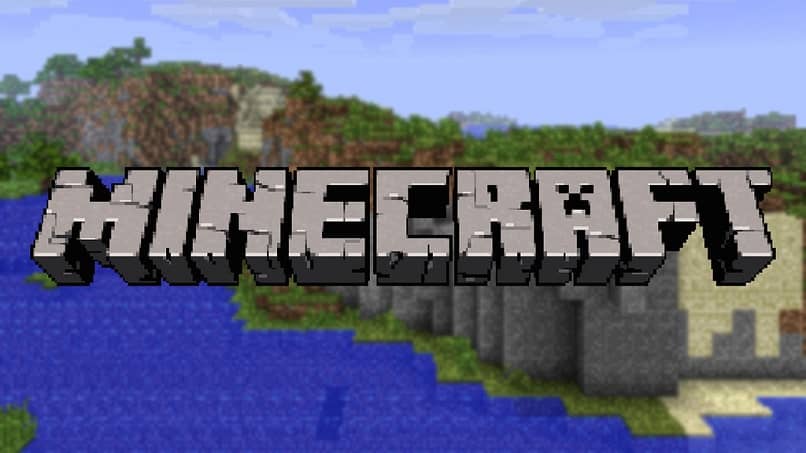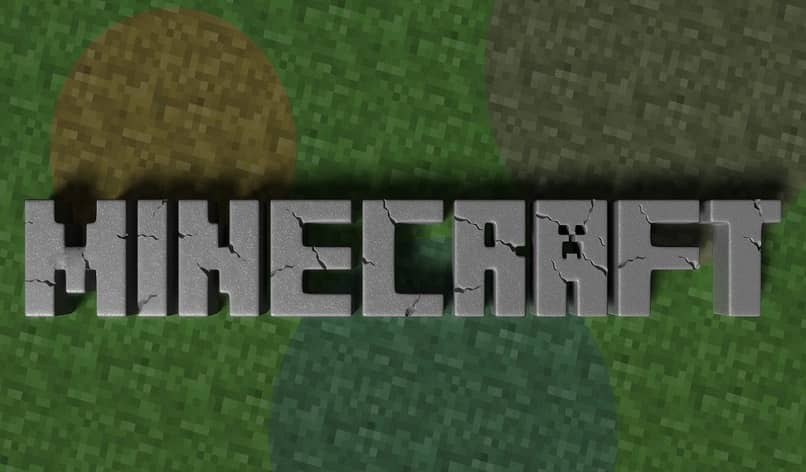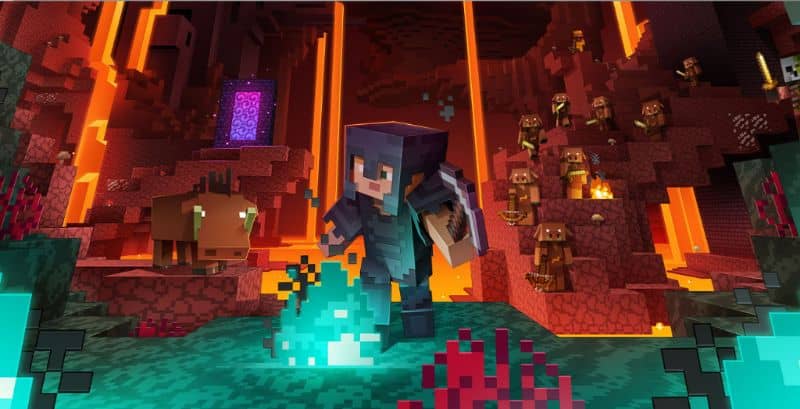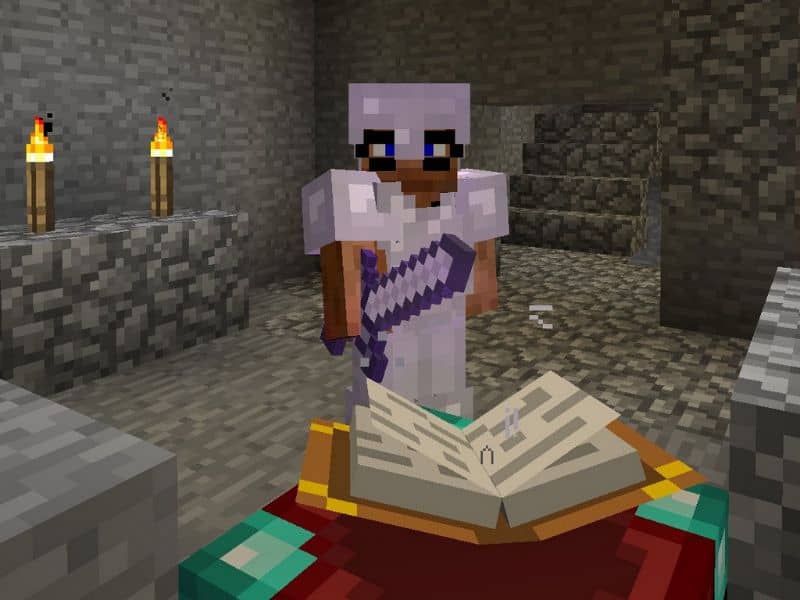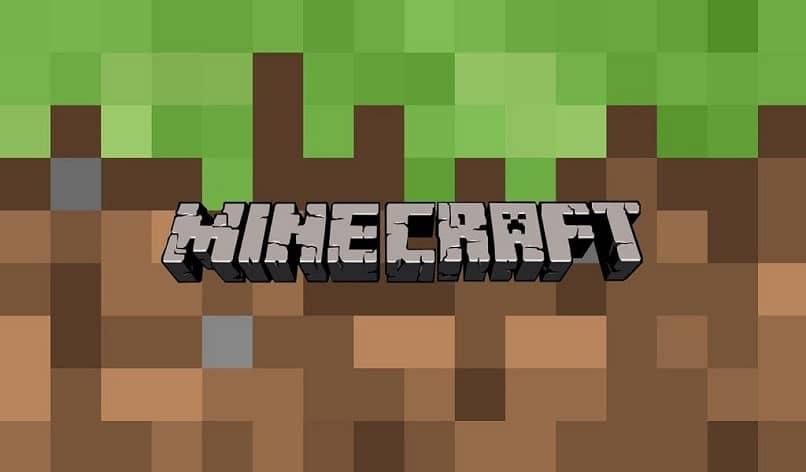Minecraft es un juego muy bueno con gráficos muy determinados. Por lo mismo, mucha gente piensa que el juego corre en todas partes, pero eso no es cierto, ya que requiere una computadora realmente poderosa. Con eso en mente Hoy verá cómo asignar o aumentar más RAM en Minecraft.
Si parece una exageración simplemente agregar memoria a este juego, debes saber que estás muy equivocado. Esta es una de las mejores formas de ejecutar el juego mucho mejor, sin bromear ni quedarse atrás. Además, hará que su computadora sea menos pesada cuando abra ese título (especialmente si logró actualizar Minecraft a la última versión).
Asignar o aumentar más RAM a Minecraft
En primer lugar, debe saber que no solo hay una forma de asignar o aumentar más RAM en Minecraft, sino que en realidad hay algunas y funcionan perfectamente. Por eso hoy se separan las explicaciones, para que puedas entender mejor lo que te están explicando.
El proceso principal para lograr su objetivo es usar Windows 10 java, esto funciona para Minecraft basado en java y puede descárgalo de su sitio web oficialo elige descargar e instalar Minecraft gratis.
Cualquiera que elija, primero vaya al «Panel de control» de su computadora, que está disponible al iniciar Windows. La opción se llama »Java de 32 bits » haga clic en él, esto abrirá otro panel de control llamado Java, en este caso habrá varias pestañas, seleccione la que se llama «Java”.
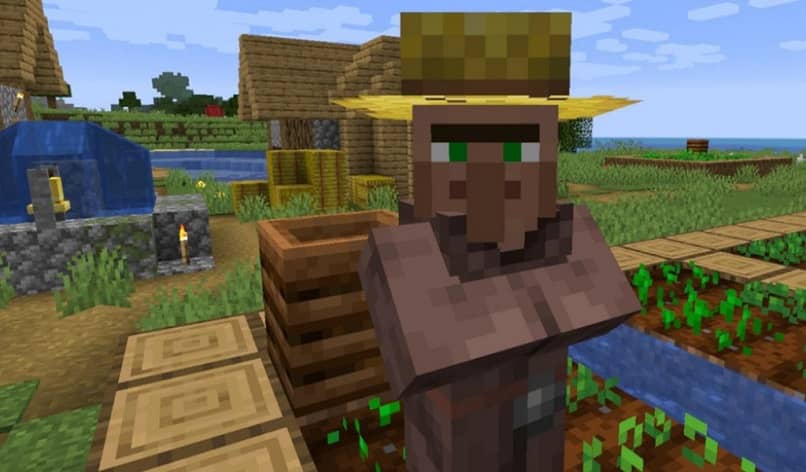
En esta ventana, haga clic en el botón «Ver», esto mostrará otra sección que contiene varias columnas, una de las cuales se llama «Parámetros de tiempo de ejecución», los parámetros se agregan a Java. Las opciones que aparecen estarán basadas en la memoria RAM de su computadora, por ejemplo: -Xmx2048m: 2 GB, -Xmx4096m: 4 GB, -Xmx6144m: 6 GB, -Xmx8148m: 8 GB, Xmx10240m: 10 GB.
Para agregar la memoria, todo lo que tiene que hacer es hacer doble clic en la columna y luego seleccionar el parámetro que desea, luego hacer clic en el «Ser aceptado«y luego eso»Solicitar”. Con esto podrás probar el juego para ver cómo va, teniendo en cuenta que no debes agregar más de un tercio de la RAM a tu memoria, ya que esto podría generar problemas en tu computadora.
Asignación de memoria con la configuración de Windows
Ahora que ha aprendido el proceso anterior, se puede decir que se ha respondido a la pregunta ¿Cómo asignar o aumentar más memoria RAM a Minecraft? Pero al igual que con la deuda, es hora de que busque otra forma de aumentar la RAM. Para esto necesitas ir a «Panel de control«luego «Sistema de seguridad» y finalmente eso «Sistema”.
En esta sección de la izquierda verás una opción llamada “Configuración avanzada del sistema” presiónala, esta acción mostrará una ventana donde debes seleccionar «Variables ambientales». Cuando hagas esto, entrarás en una casilla diferente en la que tendrás que seleccionar la opción «Nuevo”, Te permitirá agregar una variable y darle la cantidad de memoria que necesitas.

En el campo del nombre de la variable ingrese _JAVA_OPTIONS, y en el valor agregue algunas de las opciones que vio en el proceso RAM anterior –Xmx. Cuando termine, presione «OK», esto agregará la variable, ahora debe repetir el proceso en el cuadro que se muestra a continuación llamado «Variables del sistema».
Cuando todo esté en orden y terminado, ve a tu juego y prueba cómo funciona ahora, debería estar mejor que nunca si no es perfecto, así que ya terminaste de responder la pregunta ¿Cómo más asignar o aumentar la memoria RAM para Minecraft ?.
Es hora de que sigas los pasos de cualquiera de las dos instrucciones con la letra, para que eventualmente puedes jugar sin tirones o débil. Si siempre tienes problemas, incluso al asignar memoria, puede deberse a que te has roto al instalar mods en Minrecraft en una computadora, lo que a veces puede hacer que el juego se bloquee (porque hay mods que no son compatibles), corrígelo y vuelve a intentarlo. mira si te retrasas.